自定义您的在线时钟:TimeScreen 设置与帮助
欢迎阅读这份关于掌握 TimeScreen 的全面指南。您已经发现了将浏览器转换为时尚实用的 在线时钟 的最简单方法,但其真正的力量在于自定义功能。 我如何在屏幕上显示一个时钟,使其完美匹配我的工作流程、审美或演示需求?本指南将引导您了解每一个设置和功能,确保您能够解锁 您完美的时钟显示,并在此过程中解决任何常见问题。
我们以简洁为核心理念设计了 TimeScreen,但理解其设置面板是发挥其全部潜力的关键。无论您是需要一个无干扰学习时钟的学生,还是设计独特背景的直播主,亦或是需要掌控会议进度的专业人士,本指南都能为您提供所需的帮助。
深入 TimeScreen 设置:自定义您的在线时钟
您的个性化时间屏幕之旅从设置面板开始。这个 中心区域 拥有您所需的所有工具,可以调整时钟的外观和行为。让我们探索如何访问它以及每个选项的功能,让您为屏幕创建理想的显示。
访问您的个性化面板
查找您的设置非常简单。访问 TimeScreen 主页 后,您会看到时钟显示在屏幕底部,并带有一组极简主义图标。要打开主自定义菜单,只需点击标有“设置”的齿轮图标。此操作将滑出 个性化面板 ,显示所有可用的强大选项。其直观的设计使自定义功能触手可及,而不会让 界面显得杂乱。将此面板视为您的时间管理指挥中心。
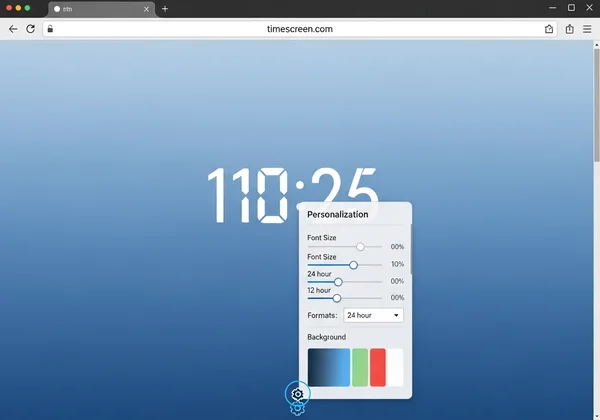
基本时钟调整:格式、日期和秒数
进入设置面板后,您会发现核心功能调整。这些 显示选项 控制时间信息的呈现方式,确保您的时钟实用,无论是为了 符合国际标准还是满足个人偏好。
以下是基本要素的细分:
- 时间格式:您可以轻松地在 12 小时(上午/下午)和 24 小时 时钟格式 之间切换。这对于喜欢军事时间或生活在以 24 小时制为标准的地区的用户至关重要。
- 显示日期:只需单击一下,您就可以切换当前日期的可见性。这对于想要全面查看时间的用户,或者喜欢只显示小时和分钟的更简洁外观的用户来说非常完美。
- 显示秒数:对于需要精确计时(例如演示或 专注工作段)的任务,您可以启用秒数显示。对于更宁静、极简的视图,您可以轻松隐藏它们。
探索美学时钟主题和深色模式选项
这里是 TimeScreen 真正展现魅力的地方。除了简单的功能之外,该平台还提供精选的 美学时钟主题 以匹配任何风格。无论您是像 Jenna 这样的创意专业人士,需要一个与她的直播氛围相得益彰的时钟,还是像 Mark 这样的学生,想要一个视觉上令人愉悦的学习工具,总有一个主题适合您。您可以选择复古的翻页时钟、现代的 LED 显示屏、有趣的漫画主题或经典的模拟表盘等风格。每个主题都完全改变了您屏幕时钟的外观和感觉。
此外, 深色模式 选项对于提高生产力和眼睛舒适度来说 非常出色。激活 深色模式 会反转配色方案,提供高对比度显示,非常适合深夜学习或弱光环境。它通过最大限度地减少眩光来减轻眼睛疲劳并帮助保持专注。我们鼓励您 尝试时钟主题,找到最适合您心情和环境的那个。
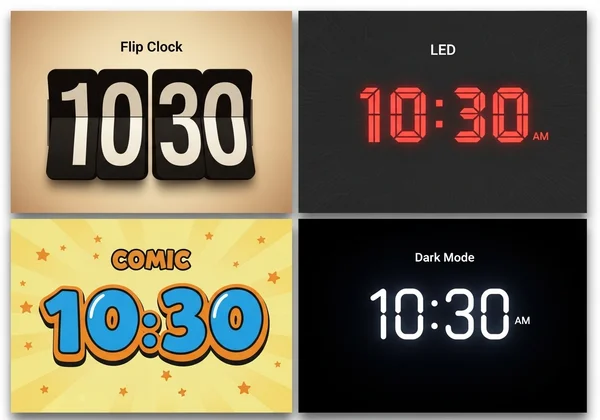
“保存更改”至关重要:为什么它对您的自定义时间屏幕很重要
自定义的关键一步是点击“保存更改”按钮。许多用户疑惑为什么刷新页面后设置会 丢失。这不是一个 错误;它是一个旨在保护您隐私的功能。理解其工作原理对于顺畅的体验至关重要。
理解 TimeScreen 设置的本地存储
TimeScreen 采用隐私优先的方法构建。与许多将您的偏好存储在其服务器上的在线工具不同,我们使用您浏览器的 本地存储。这意味着您的所有自定义设置——您选择的主题、时间格式和颜色偏好——都直接保存在您自己的计算机上。这种方法 有助于保护您的隐私,因为我们从不收集或分析您的个人数据或偏好。
由于这种本地存储模型,您必须明确告知浏览器保存您的选择。“保存更改”按钮是用于将您的设置写入浏览器内存的命令。这就是我们的平台 设置的工作方式 ,以确保您的数据始终属于您自己,每次访问都能提供安全可靠的体验。
分步操作:确保您的设置生效
为了确保您的个性化时钟每次都出现,请遵循这个简单的过程。记住这些步骤将防止挫败感,并使使用您的 可自定义时钟 变得无缝。
-
打开设置:点击齿轮图标打开个性化面板。
-
进行选择:根据您的喜好调整主题、格式、日期和任何其他选项。
-
确认并保存:在关闭面板或导航离开之前,点击菜单底部醒目的“保存更改”按钮。
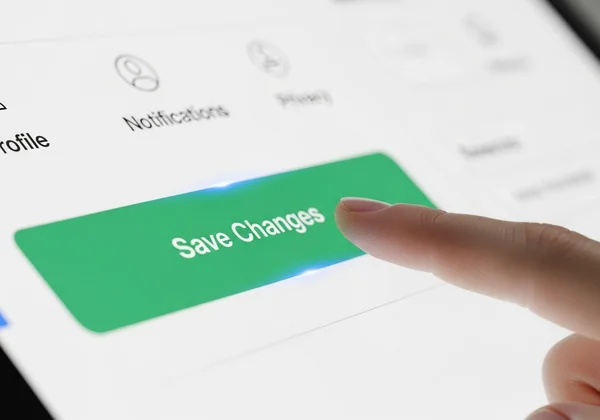
- 设置已保存,下次自动加载 :保存后,下次您在同一浏览器中打开 TimeScreen 时,您的设置将自动加载。就是这么简单!
常见问题故障排除和获取在线时钟帮助
即使是最直观的工具,有时也可能 遇到一些问题。如果您在设置方面遇到问题,或者需要高级设置的特定指导,本节将提供您所需的 在线时钟帮助。我们汇总了最常见的用户问题的解决方案。
我的 TimeScreen 设置未保存:快速修复
如果您点击了“保存更改”但发现您的设置没有被记住,问题很可能 源于您的浏览器设置。这是最常见的浏览器本地存储问题之一。以下是一些可以尝试的快速修复方法:
- 检查浏览器设置:确保您的浏览器未设置为在关闭时清除 Cookie 和站点数据。本地存储依赖于这些数据的持久性。
- 禁用冲突的扩展程序:某些浏览器扩展程序,尤其是隐私拦截器或广告拦截器,可能会干扰网站在本地保存数据的功能。尝试为我们的网站禁用它们,看看是否能解决问题。
- 清除您的缓存:在极少数情况下,过时的缓存可能会导致冲突。清除浏览器中针对我们网站的缓存可能有助于解决持续存在的问题。
如何将您的 TimeScreen 重置为默认设置
改变主意了还是想重新开始?将您的 TimeScreen 重置为原始状态非常简单。只需打开“设置”面板并查找“重置为默认”或类似选项。如果没有此选项,另一种方法是专门清除浏览器中 TimeScreen 的站点数据。此操作将删除任何已保存的本地数据,使时钟在您下次访问时恢复为默认主题和设置。
优化 TimeScreen 以用于多显示器设置和演示
TimeScreen 是专业人士和多任务处理者的强大工具。对于像 Jenna 这样的直播主或像 Linda 这样的会议主持人来说, 将时钟显示在第二个显示器上 是一种常见需求。为此,只需在新浏览器窗口中打开我们的在线时钟并将其拖动到您的辅助显示器。然后,点击屏幕底部的全屏图标,创建一个沉浸式、专用时间显示。
这也是 演示显示时钟 的完美方法。它为所有与会者提供一个大而清晰、专业外观的时钟,帮助您有效地管理时间,而不会使您的演示幻灯片混乱。在几秒钟内,为您的下一次会议准备好 您的全屏时钟。
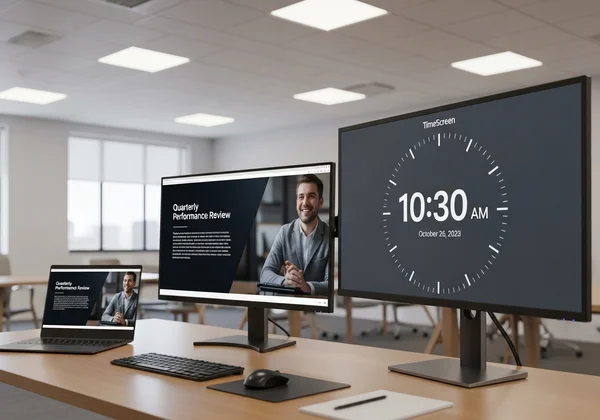
您的时间,完全自定义且始终精确
您现在已经 了解了如何 将 TimeScreen 从一个简单时钟转换为完全个性化的生产力和设计工具。通过掌握设置面板,理解“保存更改”按钮的重要性,并了解如何解决常见问题,您将完全掌控您的时间显示。
我们构建 TimeScreen 的宗旨是使其简单、时尚且始终精确,使您能够为任何情况创建完美的时钟。我们鼓励您立即访问网站并开始尝试。发现完美的主题,设置您的首选格式,并创建一个独一无二的 实时时钟。
TimeScreen 设置与使用常见问题解答
我如何在 TimeScreen 上自定义我的在线时钟?
自定义您的在线时钟很简单。 首先,访问主页。在屏幕底部,点击标有“设置”的齿轮图标以打开个性化面板。在面板内,您可以更改主题(例如,翻页、LED、漫画)、在 12/24 小时格式之间切换、显示或隐藏日期和秒数,以及激活深色模式。完成选择后,您必须点击 “保存更改” 按钮以应用并存储它们,以便您下次访问 我们的在线工具 时使用。
为什么我的 TimeScreen 设置不会自动保存?
您的设置不会自动保存以保护您的隐私。 TimeScreen 使用您浏览器的本地存储来保存您的偏好设置,这意味着没有任何数据会发送到我们的服务器。这种设计选择要求您通过点击 “保存更改” 按钮明确允许保存设置。这确保了您的选择安全地存储在您自己的设备上,并让您完全控制您的数据。
TimeScreen 是一个提供多种主题的免费在线时钟吗?
是的,完全是。 TimeScreen 是一个完全免费的在线时钟。我们相信每个人都应该能够使用一个简单、时尚且功能齐全的计时工具。我们免费提供各种独特且美观的时钟主题,包括翻页时钟、LED、漫画、数字和模拟样式。探索我们 免费时间屏幕 上的所有选项,为您的桌面、演示文稿或学习会话找到完美的外观。
我可以在我的第二个显示器上使用 TimeScreen 作为全屏时钟吗?
是的,在第二个显示器上使用 TimeScreen 是其最突出的功能之一。 只需在一个新的浏览器窗口中打开时钟,然后将该窗口拖动到您的第二个显示器上。一旦定位好,点击时钟界面底部的 “全屏” 图标。这将使时钟 全屏显示,创建一个专用且高度可见的 桌面时钟,非常适合多任务处理、直播或演示。